
- •Лабораторна робота №1
- •Послідовність виконання роботи
- •Контрольні запитання
- •Лабораторна робота № 2
- •Послідовність виконання роботи
- •Контрольні запитання
- •Лабораторна робота № 3
- •Послідовність виконання роботи
- •Контрольні запитання
- •Лабораторна робота № 4
- •Послідовність виконання роботи
- •Контрольні запитання
- •Лабораторна робота № 5
- •Послідовність виконання роботи
- •Контрольні запитання
Контрольні запитання
Як створити елемент автозаміни?
Як знайти текст з урахуванням формату?
Що таке зноска? Які типи зносок підтримує редактор Word.
Якими способами можна вставити примітку.
Як переглянути примітку?
Як надрукувати документ разом із примітками?
Як зробити шаблон письма?
Як вставить поля у шаблони?
Як створити макрос?
Як виконати макрос?
Лабораторна робота № 3
Тема “OO Writer. Створення таблиць та математичних виразів”.
Мета: уміти створювати у текстовому документі таблиці, діаграми та вводити математичні вирази та їх редагувати.
Послідовність виконання роботи
Запустіть текстовий редактор.
Створіть Таблицю 1«Вибори» (президентів, депутатів тощо):
Введіть заголовок таблиці: Таблиця 1.«Вибори» та відцентруйте заголовок.
Вставте таблицю. Вставить → Таблица… . Задайте7 стовпців і неменьш6рядків.
Кандидати
Населенні пункти
Вчора
Сьогодні
Одеса
Київ
Всього
Одеса
Київ
Всього
Шевчук Т.
1445
756
2201
1450
980
2430
Об’єднайте потрібні клітинки1-ого - 3-ого рядків. Таблица→Объединить ячейки.Перший рядок використайте під заголовок.
Введіть дані у таблицю і відцентруйте їх. Назви міст і стовпціВсьогорозверніть на 90°. Виокремте потрібні клітинкиФормат→ Символы... →вкладкаПоложение →Вращение/маштабирование. Виокремте усю таблицю→ПИ → По центру.
Таблицю відформатуйте. Таблица → Автоформат. Перегляньте існуючі стандартні формати і виберіть той, який вам найбільше до вподоби.
Створіть Таблицю 2 «Товари».
Введіть заголовок таблиці «Товари». Таблиця з 4 стовпців та 3 рядків.
Створить таблицю іншим способом.Тип лінії —подвійна, товщина — 1,5 мм, колір —червоний. Введіть дані.
Назва
Процессор
Монітор
Принтер
У числових значеннях як
розділник використовувайти ","
Вартість, у.е.
80
150
160
НДС
Вартість*0,2
Вартість*0,2
Вартість*0,2
Введіть формули для розрахунку НДС. В клітинках 3-ого рядка Наведіть курсор на відповідну клітинку Таблица → Формула → у Строке Формул уведить =0,2*В2.
Виконайте розрахунок загальних цінтоварів за формулою:Ціна+НДС. Додайте рядок, у першу клітинку введітьЦіна, у слідуючу клітинки введіть формулу складання значень у стовпці→натисніть на кнопкуf(x)уСтроке Формул →виберіть функціюсуми→функція суми з'явиться автоматично→виокремте дані, які необхідно просумувати→Enter, заповнить інші клітинки рядка.
Виконайте розрахунок загальної сумиусіх товарів.Додайте 5-ий стовпець з назвою Всього. В останьому рядку введіть формулу складання всіх цін.
Виконайте розрахунок максимального значення НДС. У 3-ому рядку в останьому стовпці введіть відповідну формулу.
Створіть Таблицю 3 «Блокнот» шляхом перетворенням з тексту з заголовками стовпцівПрізвище, Ім'я, Місто, Адреса, Телефон.
Введіть заголовки таблиці та декілько рядків тексту таблиці. Текст треба вводити зроздільниками, наприклад, комою, без пропусків так:
Прізвище,Ім'я,Місто,Адреса,Телефон
Петренко,Петро,Львів,Джерельна 23/76,334455
Іваненко,Іван,Одеса,Наукова 66/22,643455
Перетворіть текст у таблицю. Виокремте текст і виконайте відповідну команду.
Додайте рядок з початку таблиці. Об'єднайте усі клітинкі цього рядка в одну. У цьому рядку введіть заголовок третьої таблиці: «Блокнот».
Додайте у кінець таблиці стовпець. Ведіть заголовок Email.
Ведіть дані у стовпець. Електронні адреси введіть як гіперпосилання, накштал,Petro@mail.ua для відправки електроних повідомлень.Вставить →Гиперссылка→Почта и новости→Получатель→ввестиадресу.

Перевірте, чи спрацьовує гіперпосилання. Клацніть на гіперпосиланні. Відкриється вікно програмиOutlook Expressу якому можно створити повідомлення. Закрийте вікно та поверніться до файла.
Упорядкуйте дані уТаблиці 3так, щоб прізвища були за алфавітом. Виокремте дані в таблиці (всі, окрім першого рядка) і натисніть на кнопкуСортировка…→ виберіть назву стовпцяПрізвищеі режимПо возрастанию.
Відформатуйтетаблицю. Заголовки стовпців затіньте, клітинки з даними зробіть жовтими. Виокремте рядок→ Таблица →Свойства таблицы… → вкладкаФонта виберіть тінь 10% та колір.
Змініть тип ліній. Перейдіть на вкладкуОбрамлениета змініть тип ліній на подвійні, потрійні чи товсті, задайте їхню товщину.
Збережіть документу файлі з назвоюЛаб.роб.№3.
Вставте гістограму Таблиці 1.
Вставить →Объект→ Диаграмма…→ виокремти усю таблицю (без заголовка) → кнопка Создать. Якщо потрібно, змініть розміри, перемістіть діаграму методом перетягування.

Відредагуйте діграму: змініть розміри, тип, розташувння діаграми тощо. Для редагування - двічі клацнити на діаграмі. (ЗмінетьсяПИта рядок меню).
Вставте діаграму для Таблиці 2.
Змінить її так, щоб діаграма створювалась тільки по одному рядку Всього. У таблиці послідовно виділить рядок Ціна та НДС ПК (ПИ) → Данные диаграммы → в окне Данные диаграммы кнопка Удалить строку/столбец → для підтвердження кнопка Назначить.
Відредагуйте діаграму. Змініть розмір, розташування, тип - кругова, вигляд - об'ємний, додати підписи.
Збережіть документ.
Створіть файл під назвоюМатематика.
Введіть слідуючий текст з математичними виразами, користуючись можливості редактора (грецькі літери, математичні символи тощо) - командами Вставить → Специальные символы…, індекси верхні та нижні набирати командою Формат → Символы…→ вкладка Положение.
Доказать тождества: cos2+cos2(-)-2cos cos cos(-)=sin2 и
sin2(/8+)-sin2(/8-)=sin22 .
Решить уравнения: log2xlog2(x-3)+1=log2(x2-3x) иm1+log3xm1-log3x=m2+1 (m>0,m1).
Введіть наступні вирази, користуячись редактором формул. Запустіть редактор формулВставка → Объект→ Формула…. Ознайомтесь зПИ Выбор (Вид →Выделенное).
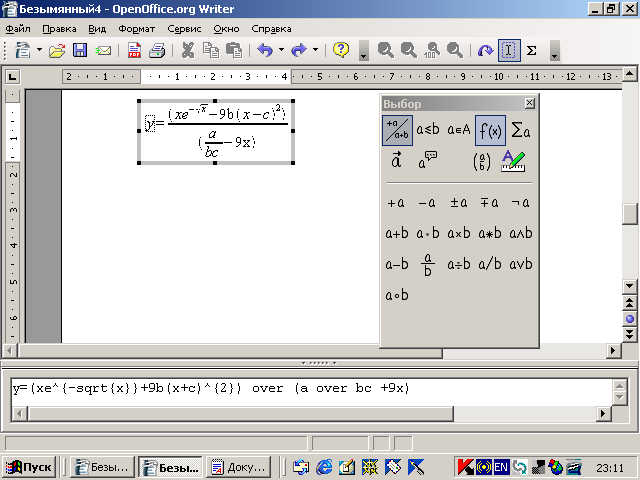
y ;
; ;
вычислить интеграл
;
вычислить интеграл![]() .
.
Вийдіть з редактора, клацніть лівою клавішею миші у вільній області екрана або натисніть клавішуEsc.
Відредагуйтеякусь з введених формул. Двічи клацніть по формулі.
Вийдіть з редактора формул.
Збережіть файлМатематика.
З’єднайте та збережіть усі файли лабораторної роботи в один під назвою Лаб.робота3.
Закінчіть роботу.
